| |
Tipo di mappatura
|
Selezionare un valore: |
|
| |
Automatica (definita anche Box). Lo spazio di trama viene mappato ad uno degli assi X, Y o Z. Lo spazio di trama Automatico è appropriato per la maggior parte della geometria planare.
|

|
|
Sferica. Lo spazio di trama viene mappato a tutti i punti sulla superficie di una sfera.
|

|
|
Cilindrica. Lo spazio di trama viene mappato a tutti i punti su un cilindro.
|

|
|
Proiezione. Lo spazio di trama viene mappato a tutti i punti in una direzione di proiezione.
|

|
|
Superficie. Lo spazio a trama mappa tutti i punti in base alle coordinate a trama UV del modello.
|

|

|
Direzione dell'asse o Direzione proiezione
|
Disponibile quando Tipo di mappatura è impostato su cilindrica o su Proiezione. Selezionare un valore: |
| |
XY. Utilizza il piano allineato in XY per mappare la direzione della trama.
|
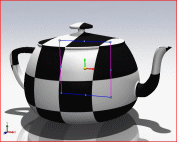
|
|
ZX. Utilizza il piano allineato in ZX per mappare la direzione della trama.
|
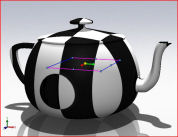
|
|
YZ. Utilizza il piano allineato in YZ per mappare la direzione della trama.
|

|
|
Vista corrente. Utilizza l'orientamento corrente per mappare la direzione della trama |
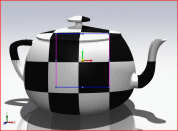
|
|
Riferimento selezionato. Selezionare un bordo o una faccia in Entità selezionate per mappare la direzione della trama.
|
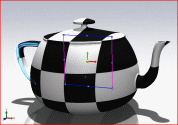
|
Trascinare il puntatore  , impostare i valori o utilizzare il dispositivo di scorrimento in funzione del Tipo di mappatura selezionato. , impostare i valori o utilizzare il dispositivo di scorrimento in funzione del Tipo di mappatura selezionato.
|
|
Proiezione:
|

|
Posizione orizzontale
|
Posiziona la trama lungo l'asse orizzontale.
|
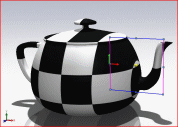
|

|
Posizione verticale
|
Posiziona la trama lungo l'asse verticale. |
|
Sferico:
|

|
Latitudine con offset
|
Sposta la trama lungo i meridiani rossi visibili nell'anteprima.
|
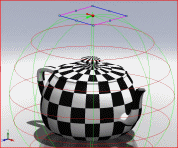
|

|
Longitudine con offset
|
Sposta la trama lungo i meridiani verdi visibili nell'anteprima.
|
|
Cilindrico:
|

|
Intorno all'asse
|
Ruota la trama attorno all'asse di un cilindro.
|
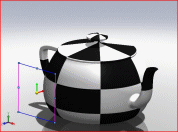
|

|
Lungo l'asse
|
Sposta la trama lungo l'asse di un cilindro. |